cad是应用最广泛的计算机辅助设计软件之一,学会使用cad圆弧怎么画是必不可少的,下面小编来教大家怎么做。
1.用cad画圆弧时如果不知道半径,那么就要想办法找出圆弧经过的点。如图所画的圆弧,只知道和3个圆形相切,此时cad怎么画圆弧呢?
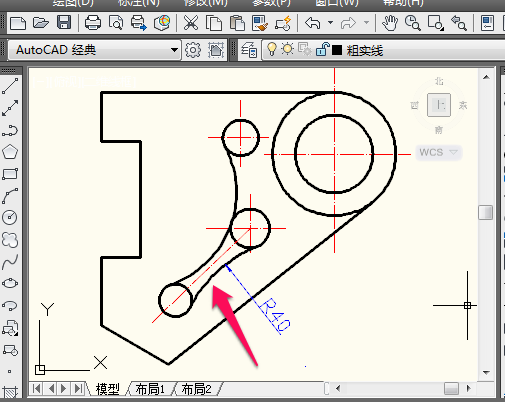
2.选择圆形工具,然后在命令行输入“3p”(也就是利用3点画圆),按回车确定。
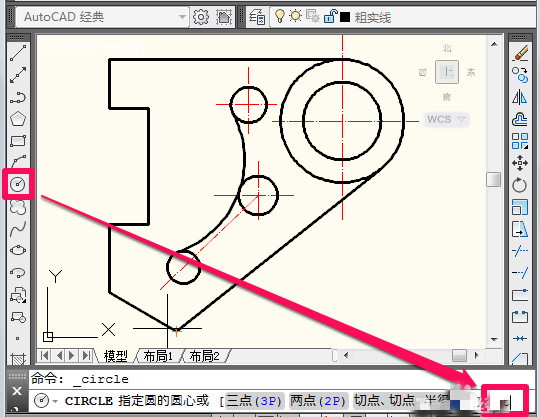
3.这时命令行提示指定圆上的第一个点,我们直接输入“tan”(捕捉切点),按回车确定。
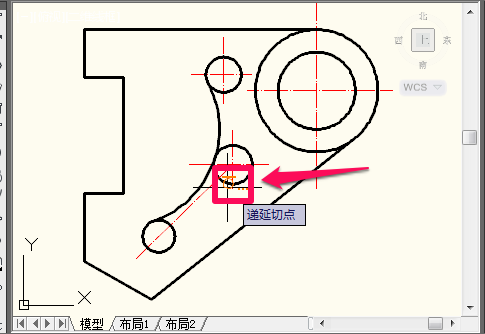
4.此时光标贴近圆就会出现切点标识,左键点击就确定第一点了(注意将切点选在圆的左下角,我们要画的圆弧切点大概就在那个位置)。
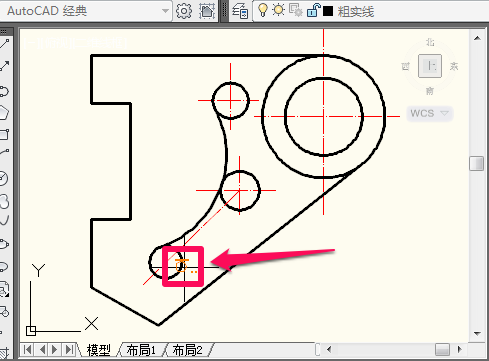
5.同上面方法一样,接着输入“tan”,在第2个圆上捕捉切点。

6.再次输入“tan”在第3个圆上捕捉切点,此时相切于3个圆形的大圆就画好了。
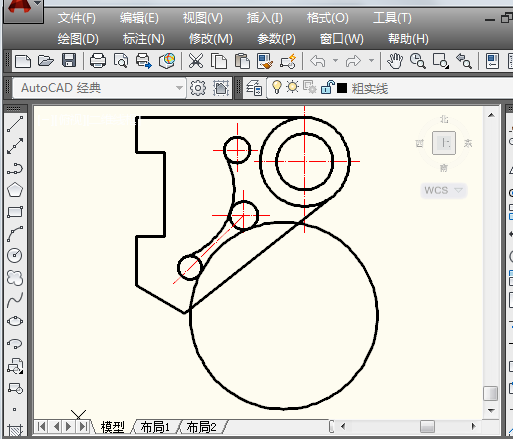
7.接下来我们利用修剪工具和删除工具把不需要的地方去掉,cad圆弧就画好了。
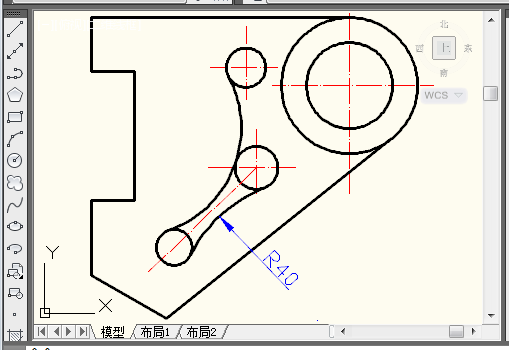
————————————————————————————————————————————————————————————————————————————————————————
相关推荐:
